Днес на пазара има много различни видове уеб браузъри. Въпреки това, не всички от тях са създадени равни. Някои изискват повече ресурси от други и могат да забавят компютъра ви, особено ако имате по-стар или по-евтин модел. В тази статия ще разгледаме най-добрите безплатни леки браузъри, които са идеални за евтини компютри. Първият браузър в нашия списък е Opera. Opera е бърз и лек браузър, който се предлага за Windows, macOS и Linux. Той има вграден рекламен блокер и също така разполага с режим за пестене на данни, който може да ви помогне да спестите пари от месечната си надбавка за данни. Opera също има вградена VPN услуга, която можете да използвате, за да криптирате интернет трафика си и да защитите поверителността си. Следващият браузър в нашия списък е Slimjet. Slimjet е лек браузър, базиран на проекта Chromium с отворен код. Той идва с редица функции, които да ви помогнат да подобрите производителността и ефективността си, когато сърфирате в интернет. Например, той включва вграден рекламен блокер, мениджър за изтегляне и лесен начин за правене на екранни снимки. Slimjet се предлага за Windows и macOS. Третият браузър в нашия списък е QupZilla. QupZilla е лек браузър, който се предлага за Windows, macOS, Linux и Android. Той има редица функции, които го правят чудесен избор за евтини компютри. Например, той има вграден рекламен блокер, функция за бързо набиране, която ви позволява бърз достъп до любимите ви уебсайтове и мениджър на отметки. Най-накрая имаме Вивалди. Vivaldi е сравнително нов браузър, който се предлага за Windows, macOS и Linux. Това е богат на функции браузър, който включва редица инструменти, които да ви помогнат да персонализирате изживяването си при сърфиране. Например, можете да промените облика и усещането на браузъра с различни теми и можете също да добавите разширения, за да добавите нова функционалност. Това са само някои от най-добрите безплатни леки браузъри, които са идеални за евтини компютри. Ако търсите бърз, лек браузър, който е пълен с функции, тогава един от тези четири браузъра със сигурност ще бъде добър избор за вас.
Тази статия изброява някои най-добрите безплатни леки браузъри за слаб компютър . Fire Fox, Chrome и Edge са популярни уеб браузъри. Когато говорим за евтини компютри, имаме предвид компютри със слаб хардуер и ниска производителност. Можете да изпълнявате ограничени задачи на такива компютри, като сърфиране в мрежата, изпращане на имейли и т.н. Ако имате стар или слаб компютър, можете да инсталирате някой от следните уеб браузъри, защото всички те са подходящи за прости задачи в интернет.

Най-добрите безплатни леки браузъри за стари и по-млади компютри
Ако търсите най-лекия браузър за слаб компютър, можете да инсталирате браузъри като SeaMonkey, Pale Moon и др. Тези браузъри не консумират повече системни ресурси. Следователно те са подходящи за евтини компютри. По-долу се спряхме накратко на тези браузъри.
- морска маймуна
- Бледа луна
- Мидори
Нека да разгледаме функциите, предлагани от тези уеб браузъри.
windows вграден стандартен 7 изтегляне
1] Морска маймуна
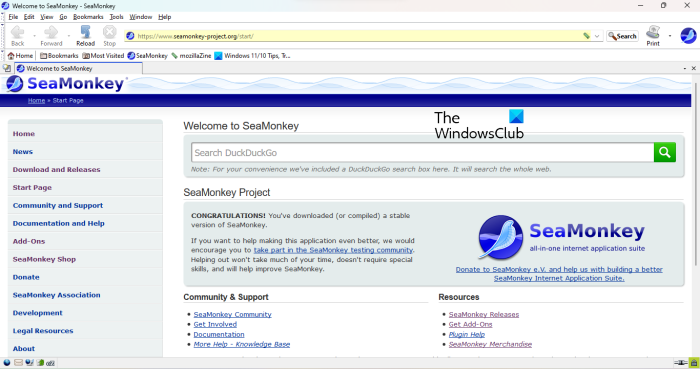
безплатно онлайн обучение за Microsoft Office със сертификат
SeaMonkey има интерфейс, подобен на по-старите уеб браузъри. Следователно не натоварва процесора и RAM паметта на вашия компютър. Има почти всички функции, от които се нуждаете за основно сърфиране в интернет. Лентата с менюта е достъпна в горната част на браузъра. Точно под лентата с менюта е адресната лента, където можете директно да въведете URL адреса на уебсайта. Лентата с отметки се намира точно под адресната лента.
Някои преки пътища на SeaMonkey са подобни на други браузъри, като например:
- Ctrl + Т : отваря нов раздел.
- Ctrl + Wt : Затваря текущия раздел.
- Ctrl + раздел : Преминете към следващия раздел.
- Ctrl + Shift + Tab : Преминаване към предишния раздел.
- Ctrl + Shift + Delete : Отваря прозореца за изчистване на хронологията.
- Ctrl + D : Маркира текущата уеб страница.
SeaMonkey също има имейл клиент. Можете да добавите своя имейл адрес, за да изпращате и получавате имейл. В допълнение към това, имейл клиентът има и календар, който можете да използвате за създаване на събития и задачи.
Допълнителна поддръжка О: В сравнение с популярни уеб браузъри като Firefox, Chrome, Edge и т.н., SeaMonkey няма широка поддръжка на разширения; но има голям брой разширения. Можете да търсите разширенията, от които се нуждаете, като въведете съответните ключови думи и ги инсталирате, ако ви подхождат. Да отвориш Добавки страница, отворете нов раздел и щракнете Къща бутонът е наличен на Отметки бар. Сега щракнете върху връзката „Добавки“ вляво.
Можете да изтеглите SeaMonkey от официалния уебсайт, seamonkey-project.org .
зелен екран на видеоклипове windows 10
2] Бледа луна
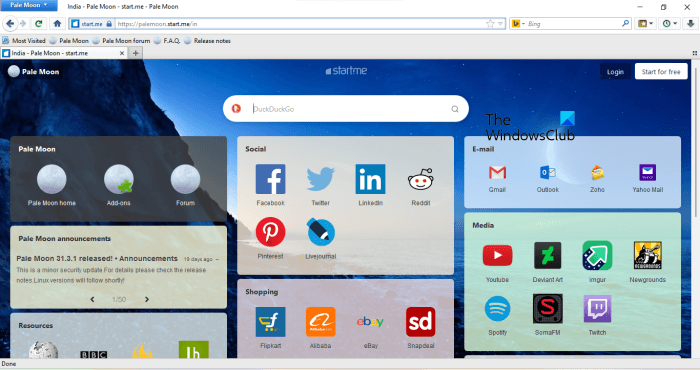
Pale Moon е друг безплатен лек уеб браузър за евтини компютри. Интерфейсът му е подобен на по-старата версия на Firefox. Търсачката по подразбиране е DuckDuckGo. Ако искате да използвате друга търсачка, можете да я промените, като щракнете върху падащата стрелка, показваща текущата търсачка. Ще го намерите в горния десен ъгъл.
Търсенето с Google не е налично по подразбиране в списъка с търсачки. Ако искате да направите Google търсещата машина по подразбиране в Pale Moon, можете да го направите, като отидете на страницата с плъгини за търсене. Следните стъпки ще ви помогнат:
- Кликнете върху иконата на търсачката в лентата за търсене.
- Избирам Управление на търсачката .
- Кликнете върху Плъгини за търсене и след това изберете Google .
Говорейки за скоростта на сърфиране, Pale Moon е по-бавен от Firefox и други популярни уеб браузъри като Chrome, Edge и др. Pale Moon има добра поддръжка на разширения, но му липсват много полезни разширения, налични във Firefox и други популярни браузъри. Следователно можете да го използвате за основно уеб сърфиране.
Можете да изтеглите Pale Moon за Windows от palemun.org .
Прочети : Най-добрите браузъри за поверителност за компютър с Windows
3] Мидори
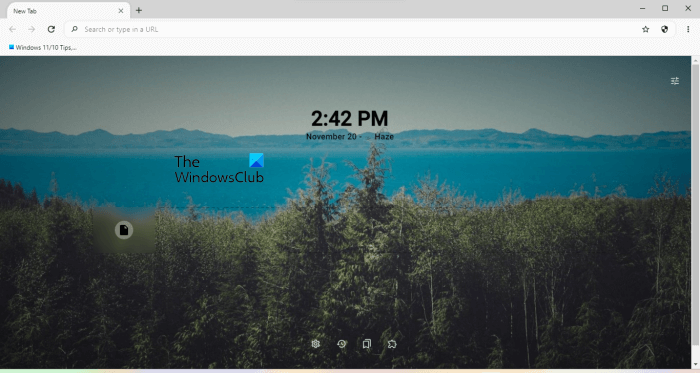
Midori е друг лек уеб браузър за по-стари компютри или компютри от нисък клас. Интерфейсът му е подобен на Google Chrome. За разлика от Chrome и други популярни браузъри, той не консумира много RAM и CPU, което го прави най-подходящ за компютри от нисък клас.
Midori е единственият уеб браузър в този списък, който има широка поддръжка на разширения. Всички налични разширения за Google Chrome могат да бъдат инсталирани на Midori. Просто трябва да посетите уеб магазина на Chrome и да намерите любимото си разширение. Когато щракнете върху разширението, ще видите Добавете към Midori бутон. Кликнете върху него, за да инсталирате това разширение на Midori. Тази функция на Midori го прави най-добрият уеб браузър за евтини компютри.
най-добрият драйвер вече е инсталиран
Говорейки за скорост на сърфиране, Midori е най-бързият браузър в сравнение с първите два, добавени към този списък. За да изтеглите Midori, посетете официалния му уебсайт, astian.org .
Кой е най-добрият браузър за слаб компютър?
Ще намерите много браузъри за евтини компютри. Midori е най-добрият уеб браузър за евтини компютри, защото не само е най-бързият в сравнение с другите два, добавени към този списък, но също така има широка поддръжка на разширения.
Прочетете още : Списък на най-добрите алтернативни уеб браузъри за компютър с Windows.



![Референтният източник на данни не е валиден в Excel [Коригиране]](https://prankmike.com/img/excel/DD/data-source-reference-is-not-valid-in-excel-fix-1.png)










